A medida que se desarrolla la tecnología, la gente siempre busca el avance inalámbrico para deshacerse del enchufe de cable tradicional. Auriculares inalámbricos, por ejemplo, AirPods, mouse inalámbrico, incluso para la carga inalámbrica.
La carga inalámbrica es la nueva tendencia desde el iPhone 8 y posteriores debido a la experiencia de carga fácil e intuitiva. Es fácil cargar su iPhone en automóviles, cafés, aeropuertos, hoteles, un viaje y más con la plataforma de carga inalámbrica.
Sin embargo, muchos usuarios informan que la carga inalámbrica no funciona en iPhone X, 8 y otros modelos.
De eso vamos a hablar en este post.
A continuación, le explicaremos por qué su iPhone no se carga en el cargador inalámbrico y como arreglar cargador inalámbrico no funciona en iPhone y después.
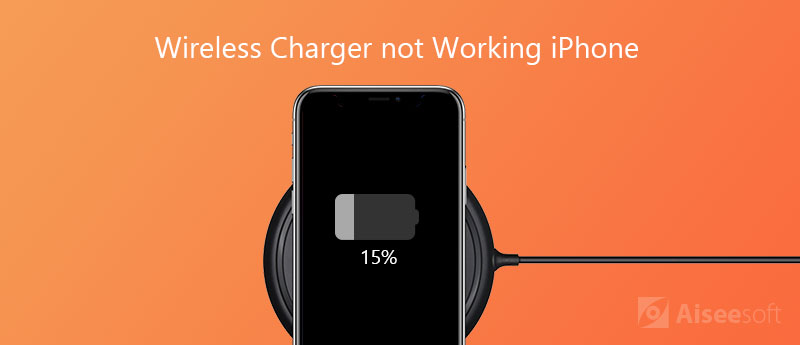
¿Sabes cómo cargar tu iPhone en una plataforma de carga inalámbrica?
Puedes decir que sí.
Sin embargo, todavía la mitad de los usuarios que están leyendo esta publicación ahora no usan el cargador inalámbrico correctamente en el iPhone.
Repasemos el proceso de nuevo.
Lo que usted necesita: iPhone 8 y posteriores y cargadores con certificación Qi.
Paso 1Conecta tu cargador inalámbrico a la corriente
Obtenga el adaptador de corriente que vino con su accesorio o un adaptador de corriente recomendado por el fabricante. Coloque su cargador inalámbrico en una superficie nivelada.
Paso 2Coloque el iPhone en el cargador inalámbrico
Coloque su iPhone en el cargador con la pantalla hacia arriba. Muévalo en el centro del cargador o en la ubicación recomendada por el fabricante.
Luego, su iPhone debería cargarse mostrando una imagen de un rayo en la barra de estado.
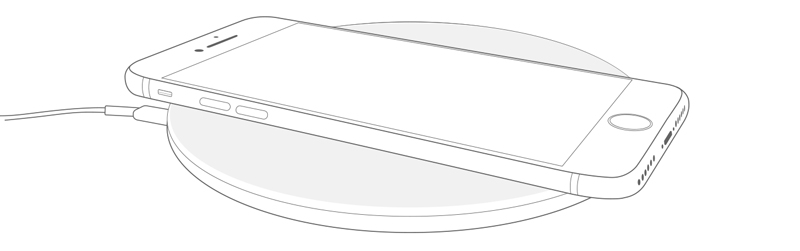
Después de asegurarse de que sus pasos sean correctos, mueva las siguientes partes para verificar por qué y cómo reparar la carga inalámbrica del iPhone que no funciona.
Reiniciar un iPhone es la solución universal para solucionar todos los problemas del iPhone.
Merece un intento fácil cuando la carga inalámbrica no funciona en el iPhone.
Aquí tomamos iPhone 8, 8 Plus y X como ejemplo.
1. Mantenga presionado y presione el botón de reposo/activación en el lado derecho del borde del iPhone, suéltelo hasta que aparezca la diapositiva.
2. Mueva la diapositiva de izquierda a derecha para apagar el iPhone.
3. Espere unos segundos y presione el botón de reposo/activación hasta que aparezca el logotipo de Apple para reiniciar el iPhone.
Más detalles sobre cómo reiniciar el iPhone en diferentes modelos, solo revisa esta publicación: Cómo reiniciar iPhone.
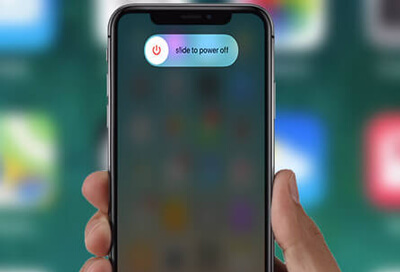
Si bien no funciona reiniciar el iPhone, debe intentar reiniciar el iPhone.
La carga inalámbrica que no responde puede deberse a un error del sistema iOS, en lugar del error del cargador inalámbrico. Entonces deberías intentar forzar el reinicio en iPhone 8, X y posteriores.
1. Presione y suelte el botón para subir el volumen.
2. Presione y suelte el botón para bajar el volumen.
3. Mantenga presionado el botón lateral.
4. Suelte el botón hasta que aparezca el logotipo de Apple.
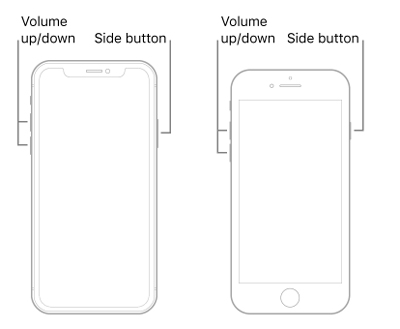
La carga inalámbrica usa inducción magnética para cargar tu iPhone. Los objetos magnéticos entre el iPhone y el cargador inalámbrico pueden reducir el rendimiento y dañar las bandas magnéticas. Por lo tanto, si las fundas de su iPhone contienen elementos magnéticos o elementos sensibles, debe quitarlos antes de cargarlos de forma inalámbrica.
Si no está seguro, simplemente quite la funda del iPhone y luego intente usar el cargador inalámbrico para cargar su iPhone nuevamente.
Además, una vez que su iPhone esté conectado a un cable USB con una computadora o un adaptador de cable USB, su carga inalámbrica fallará. Simplemente retire el cable USB.

Para enchufar su cargador inalámbrico en un tomacorriente o regleta de enchufes. Sí, has oído bien.
No parece una solución, pero lo es.
Simplemente revise la regleta de enchufes y su cargador inalámbrico, y confirme que estén enchufados.
Si hay un puerto de carga entre el cable de alimentación y la base de carga, simplemente límpielos.
Además, puede obtener otro cargador USB para cargar sus otros objetos para asegurarse de que la regleta esté en buenas condiciones.
Luego, intente nuevamente cargar su iPhone de forma inalámbrica.

Apple recomienda a los usuarios que utilicen cargadores con certificación Qi para cargar el iPhone de forma inalámbrica. Qi es el estándar para la transmisión inalámbrica de energía. Mantenido por Wireless Power Consortium (WPC), le permite cargar todos los dispositivos de forma inalámbrica de la misma manera que los estándares USB o Bluetooth.
Sin un estándar como Qi, la carga inalámbrica sería un gran dolor.
Además, cuando recoja el cargador inalámbrico, simplemente seleccione los fabricantes acreditados por su seguridad y la de su iPhone.

Teniendo en cuenta que su iPhone se carga de forma inalámbrica, debe juntar el iPhone y el cargador inalámbrico. Para obtener el mejor rendimiento, debe colocar el iPhone en el centro del cargador inalámbrico.
Seguramente, algunos fabricantes recomiendan que simplemente acerques el iPhone al cargador inalámbrico, no necesariamente en el centro.
Entonces, simplemente ajuste la posición de su iPhone hasta que vea aparecer el signo de carga en su iPhone 8, 8 Plus, X, XS y XR de forma inalámbrica.

La carga inalámbrica en iPhone se implementó originalmente mediante una actualización de software de iOS. Si la conexión inalámbrica no funciona en el iPhone, debe actualizar el iPhone para que se cargue de forma inalámbrica.
1. En iPhone, vaya a "Configuración" > "General" > "Actualización de software".
2. Toque "Descargar e instalar" si hay una actualización de iOS disponible para comenzar a actualizar su iPhone automáticamente.
3. Si no hay ninguna actualización disponible, verá la frase "Su iPhone está actualizado".
También puede habilitar la actualización automática del software iOS activando "Actualizaciones automáticas" en iOS 18/17 y versiones posteriores.
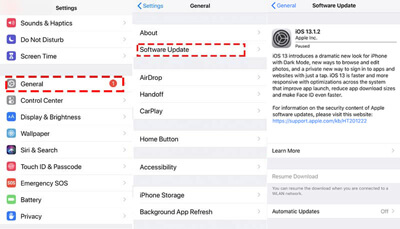
Cuando encuentre que el porcentaje de batería del iPhone sube o baja mientras se carga de forma inalámbrica, puede pensar que el cargador inalámbrico no funciona.
El problema que El porcentaje de batería del iPhone salta up es causado por muchas razones. No importa por qué sucede, puede solucionarlo calibrando el iPhone y obtener el porcentaje de batería normal cuando usa el cargador inalámbrico.
1. Drene completamente la batería del iPhone. Primero debe agotar la batería, pero el iPhone se apaga automáticamente.
2. Cargue completamente el iPhone. Conecte su iPhone al cargador USB y deje que se cargue por completo. Debe cargar su iPhone durante horas adicionales después de que el porcentaje de batería alcance el 100%.
3. Restablecer iPhone. Siga conectando su iPhone con el cable de carga, presione el botón de reposo/activación durante aproximadamente un segundo para iniciar su iPhone, luego mantenga pulsado el botón de reposo/activación y el botón de inicio hasta que vea el logotipo de Apple. Luego, su iPhone se reiniciará y simplemente retire el cable de carga.
Más detalles acerca de calibrar iPhone.
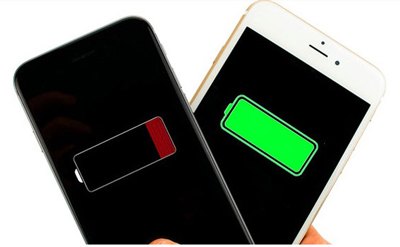
Una vez que el estado de la batería de su iPhone no es bueno, es como una tontería, ya sea que use el cargador inalámbrico o el cargador USB.
Pase minutos comprobando la salud de su iPhone ahora.
1. Vaya a "Configuración" en el iPhone, toque "Batería" para desplazarse hacia abajo y encontrar "Salud de la batería".
2. Verifique la "Capacidad máxima" y la "Capacidad de rendimiento máximo".
El valor de "Capacidad máxima" se reducirá del 100% ya que usa un iPhone. A medida que la batería envejece, el número disminuirá. Una batería normal está diseñada para retener hasta el 80% de su capacidad original. Si el número en su iPhone es menor que eso, es mejor que reemplazar una batería.
Si el iPhone está en buen estado, puedes probar el cargador inalámbrico para cargar tu iPhone nuevamente.
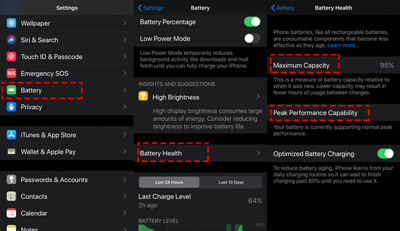
Se informa que el último iOS 18/17 agota la batería rápidamente y causó otros problemas relacionados con la carga inalámbrica inestable, el cargador inalámbrico no funciona, etc.
Actualmente, Apple no lo reclama.
Para resolver el problema causado por el sistema iOS, puede degradar la versión de iOS a una versión estable.
No existe una guía oficial de Apple para degradar iOS.
Aquí recomendamos el software de actualización de iOS, Aiseesoft Reparación del sistema iOS para completar la tarea

Descargas
Recuperación del sistema iOS de Aiseesoft
100% Seguro. Sin anuncios.
100% Seguro. Sin anuncios.
Paso 1Conecte el iPhone a la computadora
Descarga gratis este software de reparación del sistema iOS en tu computadora. Ejecútelo inmediatamente después de la instalación exitosa. Elija "Recuperación del sistema iOS" en la interfaz principal.
100% Seguro. Sin anuncios.
100% Seguro. Sin anuncios.
Conecte su iPhone a la computadora con el cable USB. Si se promociona, simplemente siga las instrucciones en pantalla para desbloquearlo y toque "Confiar" en el iPhone.
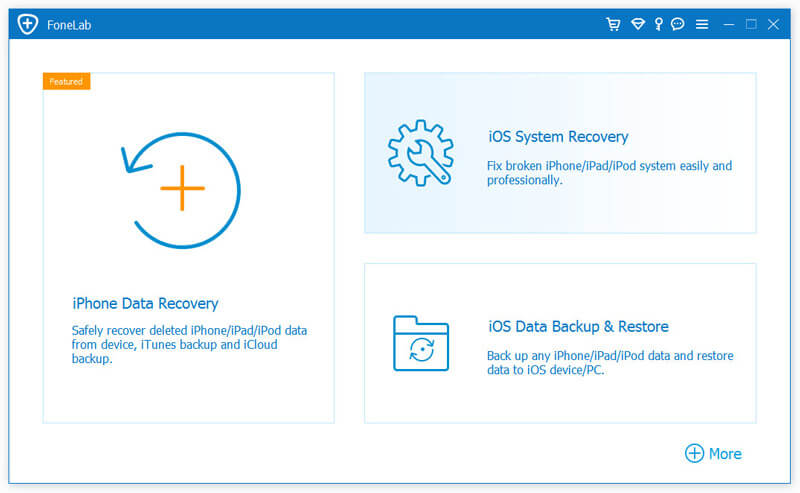
Paso 2Haga clic en "Inicio"
En la ventana emergente, verá los diversos problemas que este software puede solucionar. Léalo o ignórelo para hacer clic en "Iniciar" para continuar.
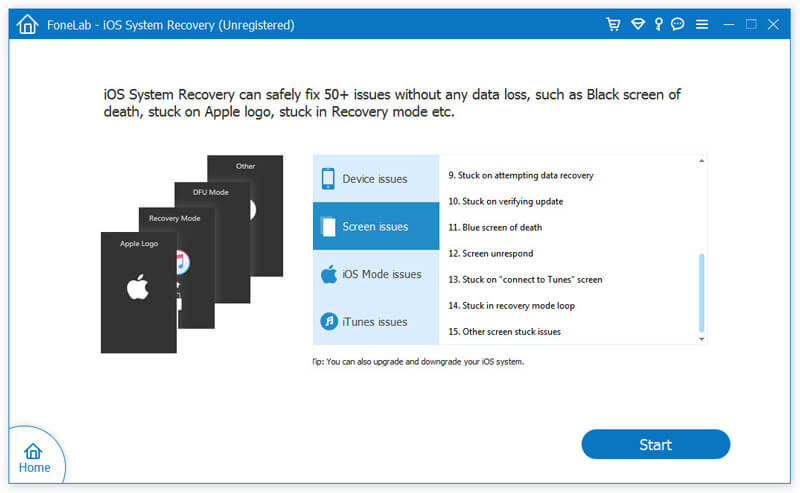
Paso 3Seleccionar modo de reparación
Aquí, debe seleccionar el modo de reparación de "Modo estándar", porque el "Modo avanzado" está bien mientras desea borrar todo el contenido y la configuración del iPhone sin ID de Apple.
Luego se mostrará la información básica sobre su iPhone. Haga clic en "Optimizar".
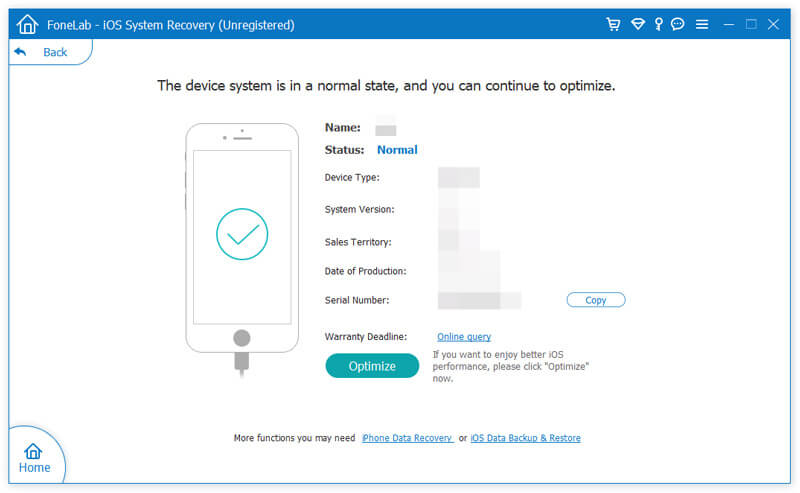
Paso 4rebaja iOS
En la ventana emergente, verá toda la información del dispositivo detectado (Categoría, Tipo y Modelo) sobre su iPhone. Modifíquelo si no son correctos.
Luego, seleccione una de las versiones de iOS compatibles con su iPhone y haga clic en "Siguiente" para comenzar a descargar el firmware y cambiar a una versión anterior de su iOS.
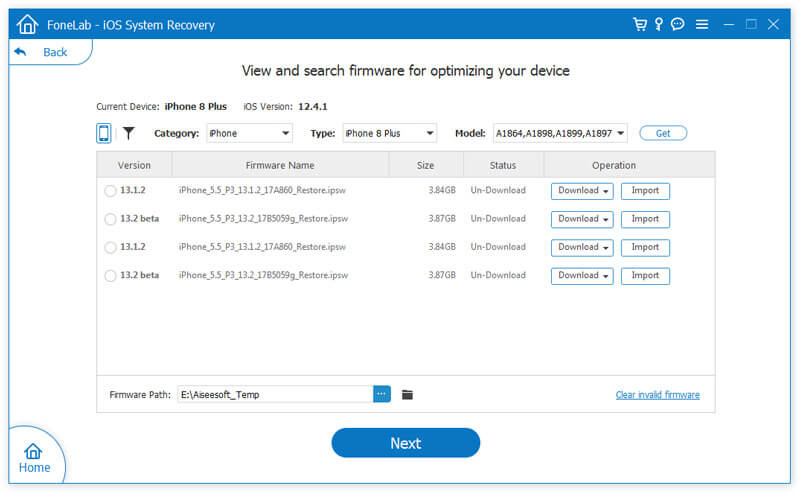
Eso es todo lo que hay que hacer.
Resumen
El cargador inalámbrico es tendencia y te facilita la vida mientras cargas un iPhone. Sin embargo, una vez que encuentre el el cargador inalámbrico no funciona en el iPhone, puede deshacerse del problema siguiendo fácilmente las soluciones anteriores. Sin ninguna habilidad profesional, y todos los pasos se guían en detalles.
¿Has solucionado el problema?
Cualquier pregunta que encuentre, solo hágamelo saber dejando sus comentarios a continuación.
Problemas de carga
1. [Resuelto] 10 formas de reparar el cargador inalámbrico que no funciona en el iPhone2. Formas de ahorrar batería3. iPhone atascado en la pantalla de carga4. El teléfono no se carga5. El iPhone no se carga
Repare su sistema iOS a la normalidad en varios problemas, como estar atascado en modo DFU, modo de recuperación, modo de auriculares, logotipo de Apple, etc. a la normalidad sin pérdida de datos.
100% Seguro. Sin anuncios.
100% Seguro. Sin anuncios.
¡Felicitaciones!
Te has suscrito con éxito a nuestro boletín informativo. El exclusivo hasta un 40 % para los suscriptores es AISEFOKS ¡Ahora puedes copiarlo y usarlo para disfrutar de más beneficios!
¡Copiado exitosamente!